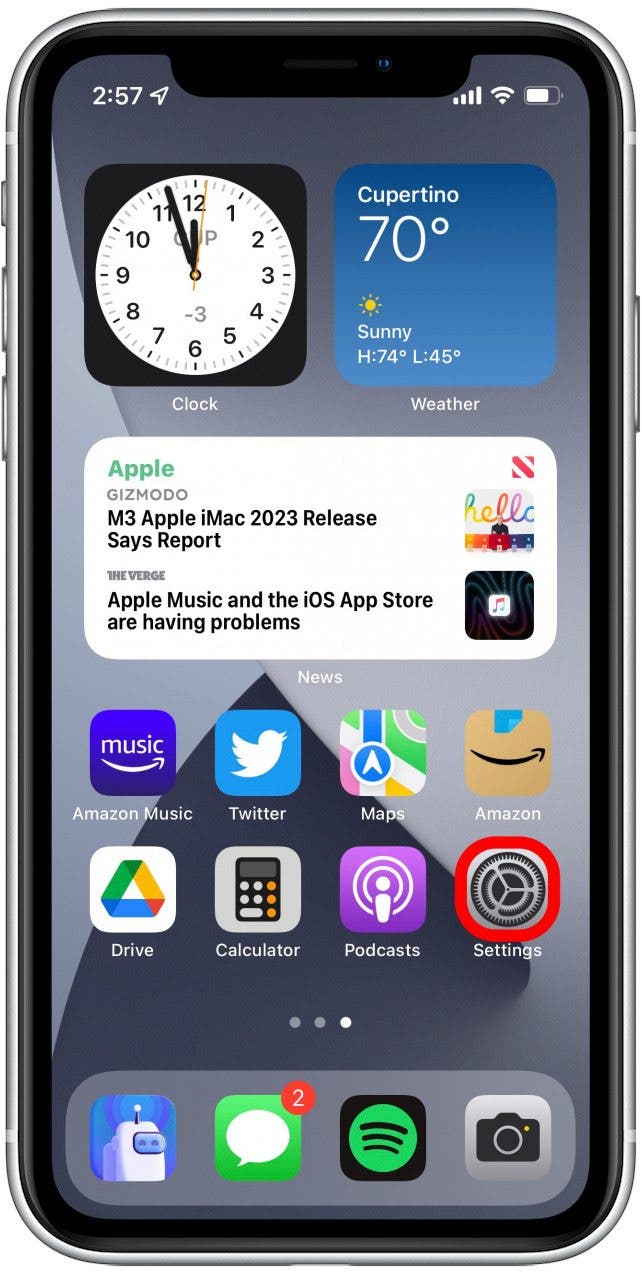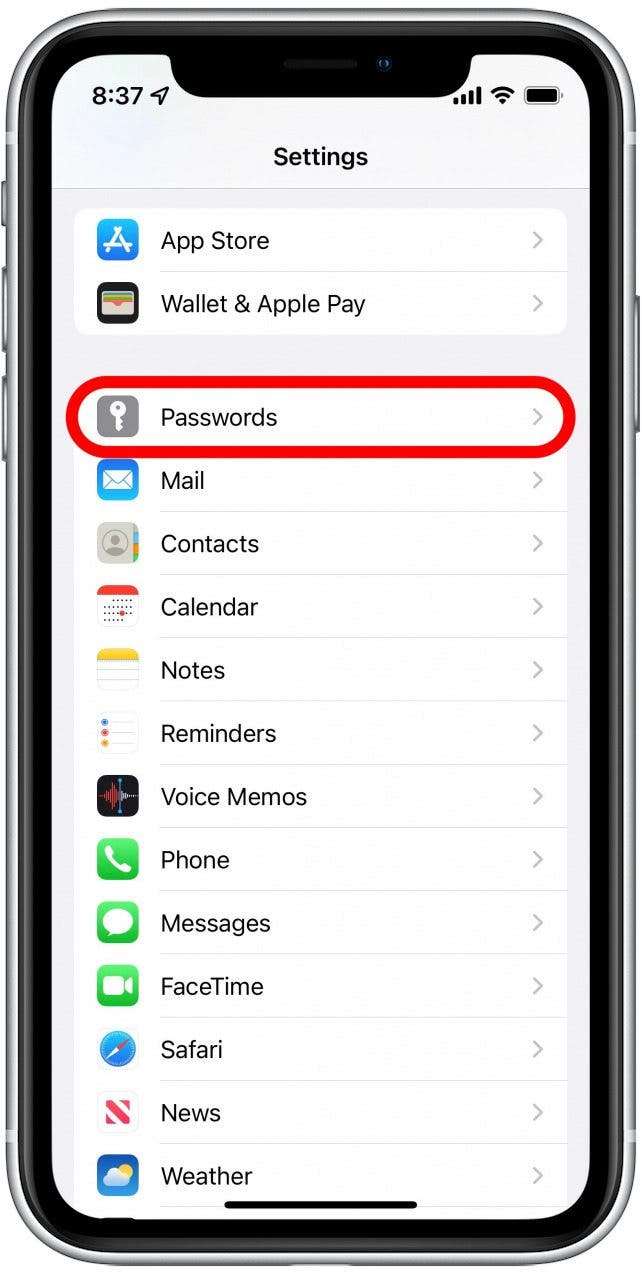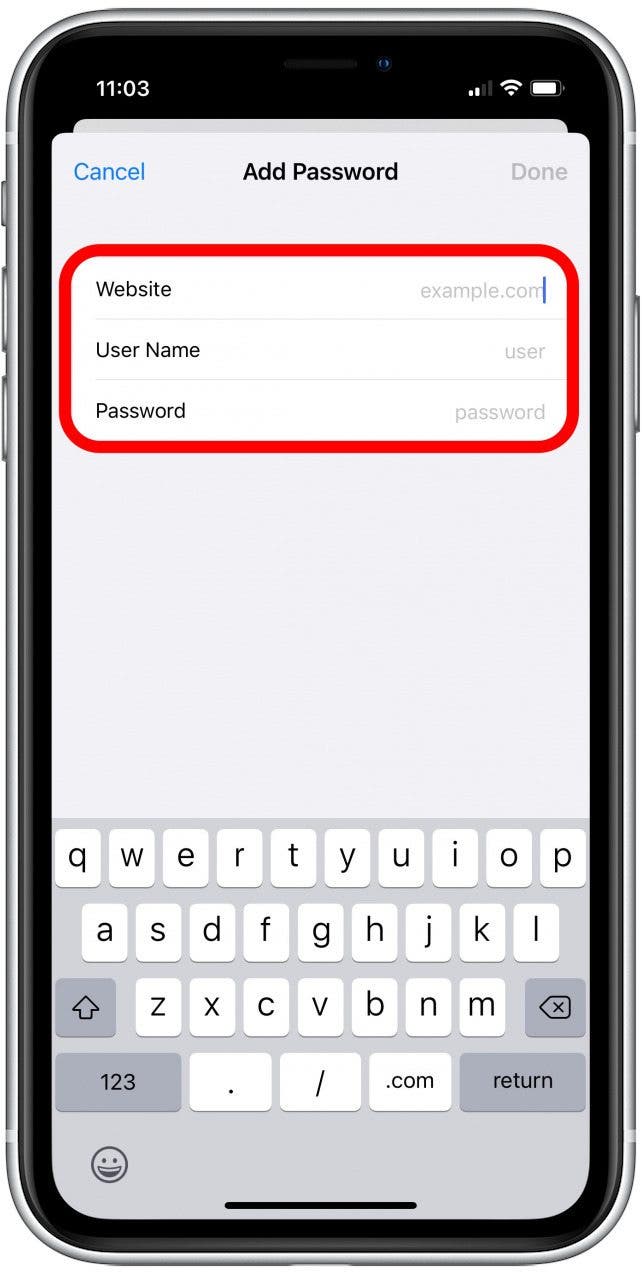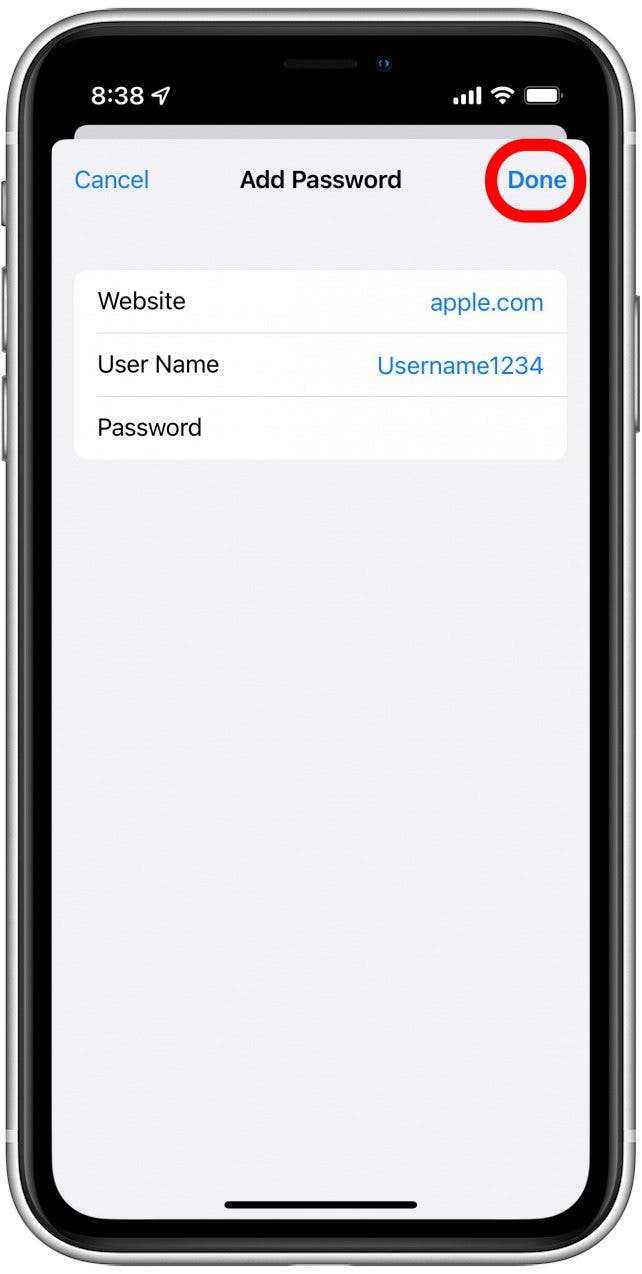Как вручную добавить пароли в связку ключей iCloud
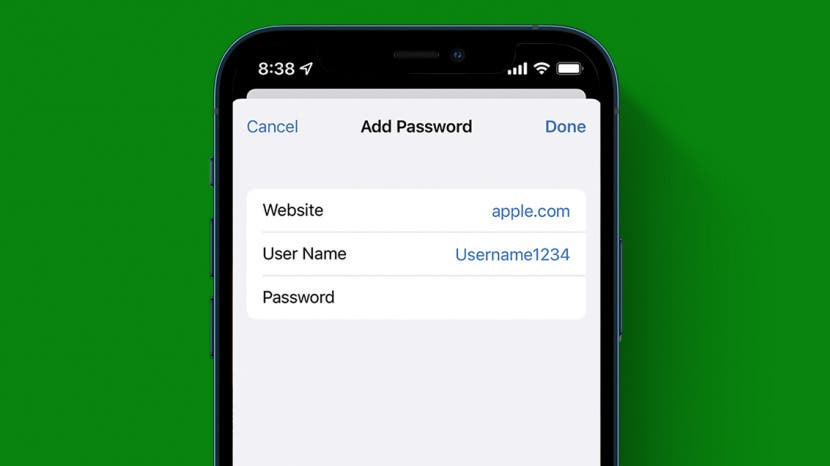
iCloud Keychain — это менеджер паролей, позволяющий сохранять данные для входа. Как только вы сохраните свое имя пользователя и пароль для веб-сайта, Keychain будет автоматически заполнять вашу информацию при переходе на веб-сайт. Звучит удобно? Ниже мы покажем вам, как добавлять пароли в «Связку ключей» на вашем iPhone.

Откройте для себя скрытые возможности вашего iPhone. Получайте ежедневные советы (со скриншотами и четкими инструкциями), чтобы вы могли освоить свой iPhone всего за одну минуту в день.
Почему вам понравится этот совет
- Сохраняйте имена пользователей и пароли для быстрого и легкого доступа.
- Избегайте необходимости запоминать данные для входа.
Как добавить пароль в брелок на iPhone
Брелок делает повседневную жизнь намного удобнее, экономя время, когда вам нужно войти в любую из своих онлайн-учетных записей. Если у вас еще нет сохраненной одной из ваших учетных записей, добавление сохраненных паролей на ваш iPhone — довольно простой процесс. Чтобы получить дополнительные полезные советы по управлению устройствами Apple, подпишитесь на нашу бесплатную рассылку «Совет дня». Вот как сохранить пароли в связке ключей iCloud:
- Откройте приложение «Настройки».

- Прокрутите вниз и нажмите «Пароли».

- Чтобы получить доступ к своим паролям, вам нужно будет либо использовать Face ID, либо ввести свой пароль.
- Нажмите значок плюса в правом верхнем углу.

- Введите веб-сайт учетной записи, которую вы хотите добавить, а также имя пользователя и пароль.

- Нажмите «Готово», чтобы сохранить пароль в «Связке ключей iCloud».

Совет профессионала
Если вы не уверены, что сможете создать достаточно надежный пароль вручную, узнайте, как использовать «Связку ключей iCloud» для создания надежных паролей. Это может быть более безопасный вариант!
Теперь всякий раз, когда вы заходите на этот сайт, вас спросят, хотите ли вы войти в систему, используя информацию, сохраненную на вашем iPhone. Сохраненная информация автоматически заполнит поля, и вы подтвердите вход в учетную запись с помощью пароля или Face ID. Это так просто! Теперь, когда вы добавили пароли в свою «Связку ключей iCloud», вы также можете добавлять в нее заметки, чтобы сохранить важную информацию об учетной записи. Кроме того, вы можете безопасно поделиться своим вновь созданным паролем с другими.